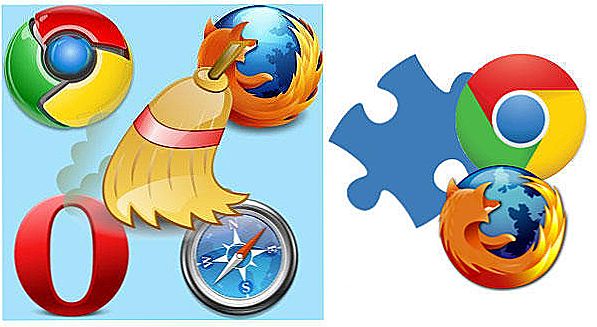Svake godine broj onih koji steknu moderne Appleove gadgete, ubrzano raste. Svatko ne zanima postati vlasnik "ugriza jabuka". Čim je san ispunjen, uzmi novi MacBook s trepidation i ugodno uzbuđenje. Međutim, odmah odmah počnete stvarno shvatiti da nemate dobre informacije o načinu obavljanja zasebnih radnji s njim.

Kako uključiti zvučni, Bluetooth i pozadinsko osvjetljenje tipkovnice na vašem MacBooku?
Još je teže suočiti se s neugodnim iznenađenjima kada uređaj "odbija" izvršiti ono što je propisao proizvođač. Ako zvuk iznenada nestaje na vašem prijenosnom računalu, pozadinsko osvjetljenje tipkovnice ne svijetli, ne želi uključiti Bluetooth, nemojte paničariti unaprijed, pomoći ćemo vam da riješite takve probleme.
sadržaj
- 1 Rješavanje tehničkih problema
- 1.1 Bluetooth omogućen
- 1.2 Oporavak pozadinskog svjetla tipkovnice
- 1.3 Problemi s zvukom
Rješavanje tehničkih problema
Kada koristite bilo koju tehnologiju, korisnik može naići na probleme koji su uobičajeno podijeljeni u dvije glavne skupine:
- hardver;
- softver.
Međutim, sami možete jednostavno otkloniti neuspjeh softvera, tako da nema potrebe žuriti stručnjacima i nametati financijske troškove. Pomoći ćemo vam u pronalaženju učinkovitih rješenja za probleme.
Bluetooth omogućen
Ako ste pokušali prenijeti nešto putem Bluetootha, no sustav je izvijestio da je nemoguće izvršiti takve radnje, prvo provjerite prisutnost mehaničkih oštećenja vašeg MacBook računala. Ako niste napustili gadget, na površini nema pukotina, što znači da je problem softver neuspjeh. Bluetooth je jednostavan za postavljanje ako znate koje korake trebate poduzeti. Pomoći ćemo vam da razumijete ovaj proces.
Uključite svoj laptop, idite na "System Settings", tamo ćete naći Bluetooth karticu, unesite ga. Obavijest je li ovaj uređaj upravo on.Ako ne, onda samo trebate uključiti, nakon toga će sve raditi kako treba.

Međutim, nije uvijek lako riješiti problem, ponekad morate napraviti dodatne manipulacije. Često se problemi s Bluetoothom pojavljuju nakon ažuriranja sustava. Ako naiđete na poruku o nedostupnosti Bluetooth veze na traci izbornika, kao i na popisu hardvera, nakon odlaska u Bluetooth liniju, isto piše o odsutnosti ovog uređaja na vašem MacBooku, predlažemo da izbrišete sve Bluetooth postavke, ponovo pokrenete gadget, a zatim ponovo konfigurirati Bluetooth.
Zatvorite sve programe koji su trenutačno aktivni na MacBook računalu. Sada držite tri tipke istodobno: Command, Shift i G.

Nakon takvih akcija, otvorit će se prozor, u gornjem retku trebate unijeti sljedeću adresu: "/ Library / Preferences /". Trebate na popisu pronaći takvu datoteku "com.apple.Bluetooth.plist". Na općem popisu može postojati još jedna slična datoteka čiji naziv sadrži i riječ Bluetooth. Obrišite obje ove datoteke, ponovo pokrenite MacBook i ponovno unesite Bluetooth postavke. Vrlo često, takve jednostavne radnje omogućuju vam da se vratite na Bluetooth.

Oporavak pozadinskog svjetla tipkovnice
Ako primijetite da se pozadinsko osvjetljenje tipkovnice ne uključuje, preporučujemo da prvo provjerite njegove postavke. Idite na "Postavke sustava", pronađite parametar "Tipkovnica", a zatim možete postaviti sve vrijednosti, postavite razinu svjetline koja vam je najprikladnija. Nakon što izvršite takve izmjene, ponovno pokrenite uređaj, provjerite jeste li uspjeli uključiti i uspješno konfigurirati pozadinsko osvjetljenje tipkovnice.

Ponekad se pozadinsko osvjetljenje ne uključuje, jer je način rada za uštedu energije postavljen u postavkama. Uz ovu opciju, uključivanje se provodi samo kada okolni prostor bude popraćen pretjerano niskom razinom osvjetljenja. Također je korisno za vlasnika prijenosnog računala da ažurirate sustav pravodobno, a zatim sve vrste problema sustava će biti eliminiran.
Da bi izazvao neuspjeh u kojem je nemoguće raditi pozadinsko osvjetljenje tipkovnice, prolivena tekućina može prouzročiti mehanička oštećenja, zbog čega se cijela tipkovnica treba popraviti.
OPREZ. I može biti neispravan senzor svjetla kao uzroka, koji ne može točno odrediti razinu osvjetljenja, odnosno, bez pozadinskog osvjetljenja tipkovnice.U tim je slučajevima nemoguće bez usluga stručnjaka.Problemi s zvukom
Ako ste suočeni s drugim problemom, kada zvuk ne funkcionira na vašem uređaju, vrlo je važno najprije pratiti gdje točno to ne funkcionira. To se može primijeniti samo na pojedinačne programe i može se u potpunosti proširiti na sve radnje vezane uz reprodukciju zvuka. Ako zvuk nestaje u određenoj softverskoj aplikaciji, preporučujemo ponovnu instalaciju samo samog programa. Zvuk može nestati, ako je instaliran stari operativni sustav, i nepravilno instaliran ažuriranja sustava mogu izazvati takav problem.
Nažalost, u tim slučajevima kada je uređaj oštećen, možda neće biti zvuka, zbog toga su oštećeni priključci zvučnika i slušalica. Još jači slom smatra se kvarom zvučne kartice koja izaziva bilo kakav mehanički udar ili prodor vode.
Pa ipak, odmah se paničariti i trčati specijalistima ne vrijedi. Važno je sami poduzeti neku akciju, pokušavajući nastaviti uspješnu reprodukciju zvuka.Idite na "System Settings" i idite na "Sound".

Ako smatrate da je blizu crte "Isključi zvuk", postoji kvačica, samo ga morate ukloniti jer će se problem odmah riješiti, možete ponovno slušati audio snimke.
Ako i dalje ne možete vratiti zvuk, preporučujemo da ažurirate upravljačke programe. U suprotnom, još uvijek morate kontaktirati servisni centar.
Dakle, ako naiđete na probleme s izvedbom nekih uređaja na MacBooku, pokušajte ih sami riješiti pomoću naših preporuka. U većini slučajeva, uzroci tehničkih kvarova leže u pogrešnim postavkama, kako bi se prilagodbe koje možete vrlo uspješno sami izvršiti.